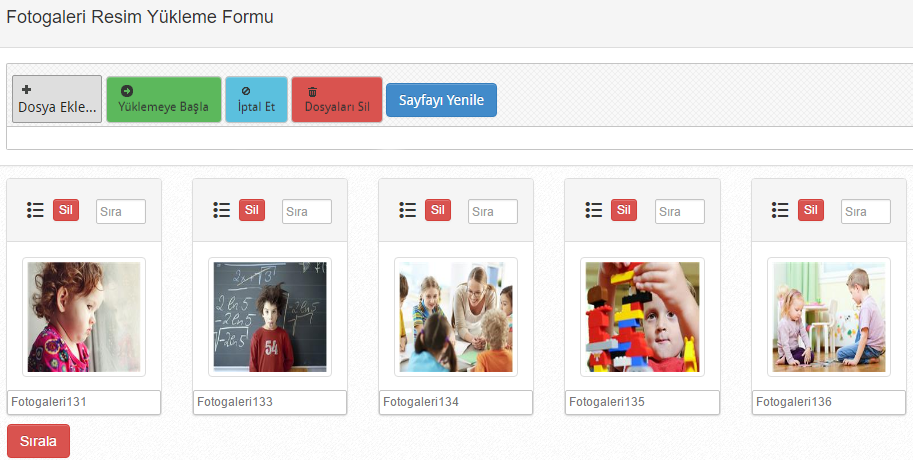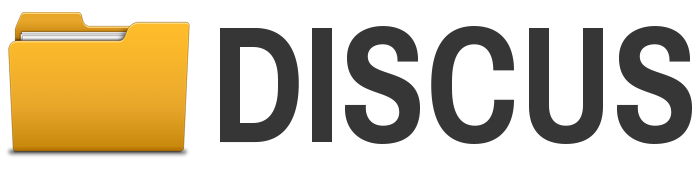
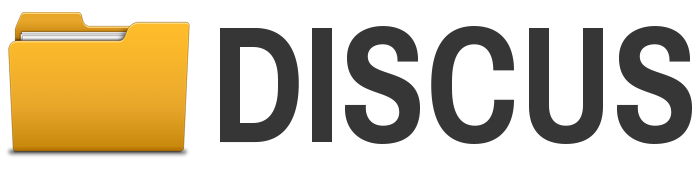
Yönetim Panelinde Sol Menüde İçerik Yönetimi Modülünün altında bulunan Fotogaleriler sayfasını açıyoruz.
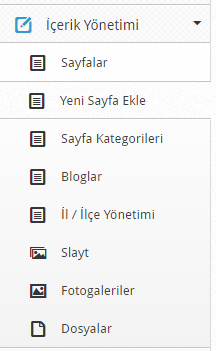
Fotogaleri sayfasından Fotogaleri Adını ve Fotogaleri Linkini düzenliyebiliyoruz.
Fotogaleri Adını düzenlemek için düzenlemek istediğimiz Galeri Adlarından birini tıklıyoruz. Açılan Yazı kutusunda değişikliği yaptıktan sonra klavyeden ENTER tuşuna basıyoruz.
Fotogaleri Linkini düzenlemek için düzenlemek istediğimiz Linki tıklıyoruz. Açılan yazı kutusunda değişikliği yaptıktan sonra klavyeden ENTER tuşuna basıyoruz.
Fotogaleri Resimlerini düzenlemek için Resimler sütunundan düzenlemek istediğimiz Galerinin hizasında bulunan Fotoğraflar butonunu tıklıyoruz.
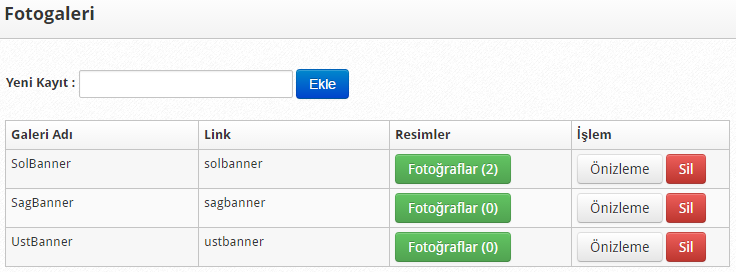
Fotogaleri Resim Yükleme Formunda Yeni Resimler ekleyebiliyoruz. Yüklü olan Resimleri silebiliyoruz. Resimler arasında sıralama yapabiliyoruz. Fotoğrafların isimlerini düzenliyebiliyoruz.
Yeni Fotoğraf eklemek için Dosya Ekle butonunu tıklıyoruz. Açılan pencerede bilgisayarımızdan fotoğrafları seçip aç diyor ve Fotogaleri Resim Yükleme Formunda görüntülüyoruz. Fotoğrafların hepsini yüklemek için Dosya Ekle butonunun yanındaki Yüklemeye Başla butonunu tıklıyoruz. Bilgisayarımızdan aldığımız fotoğraflar arasında seçerek yüklemek istiyorsak eklenen fotoğrafların karşısındaki Start butonu ile yükleyebilir veya Cancel butonu ile kaldırabiliriz.
Fotoğraflar arasında sıralama yapmak için yüklenen fotoğrafları bulundukları alanlarda sağ üst köşelerindeki sıra yazan yazı kutusunu numaralandırıyoruz. Numaralandırma işlemi bittikten sonra sayfanın altındaki Sırala butonunu tıklıyoruz.
Fotoğraf silmek için Fotoğrafların bulundukları alanlardaki Sil butonlarını tıklıyoruz.
Fotoğraf isimlerini değiştirmek için Fotoğrafların altında bulunan yazı kutularına yeni isimlerini yazmanız yeterli. sayfayı yenilediğinizde yeni fotoğraf isminin değişmediğini göreceğiz.